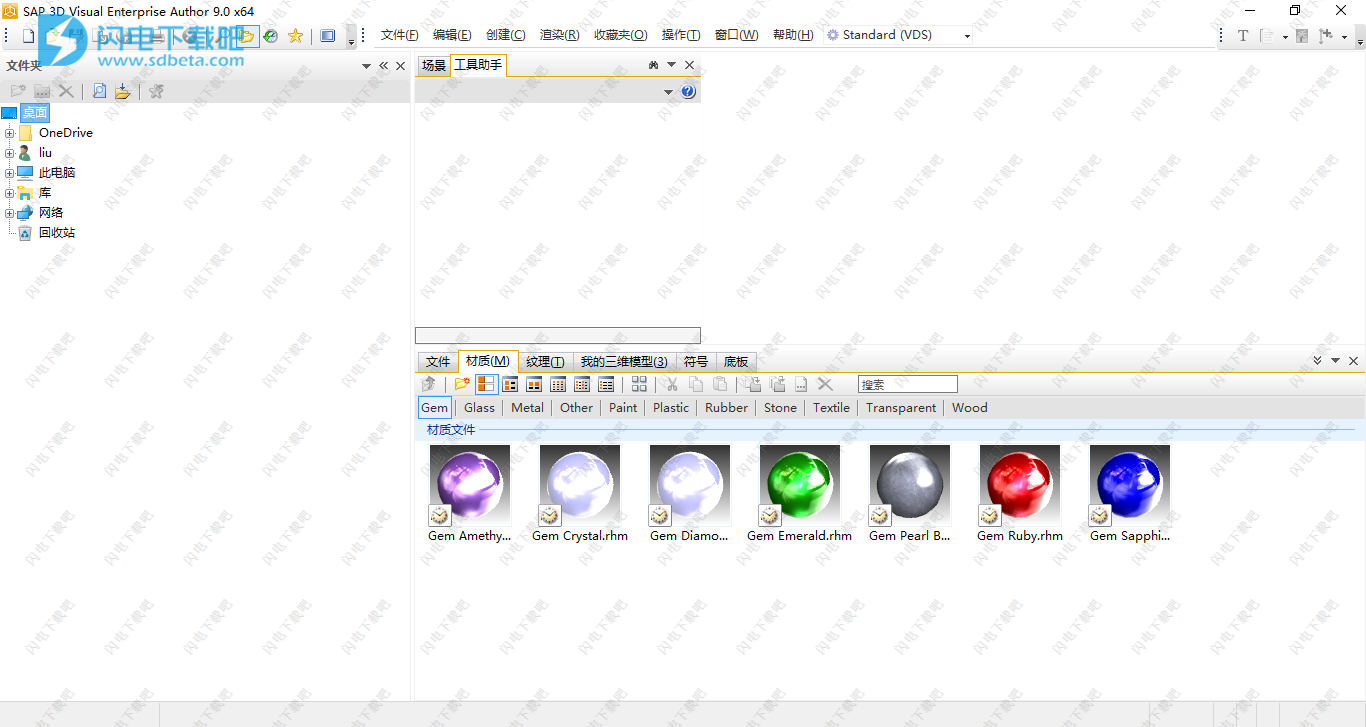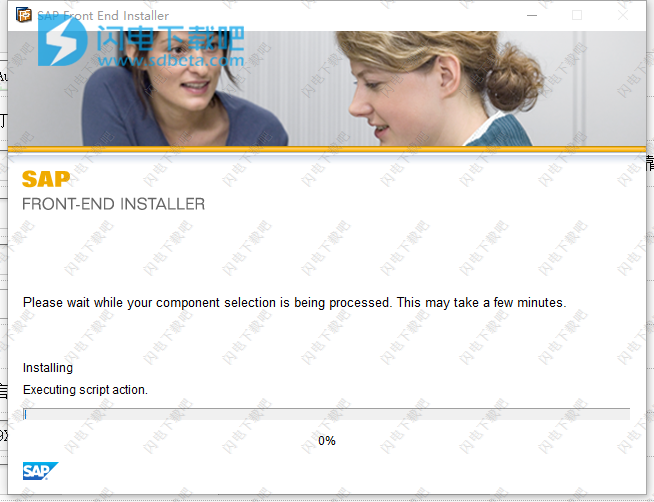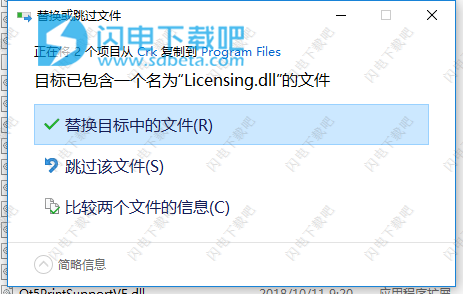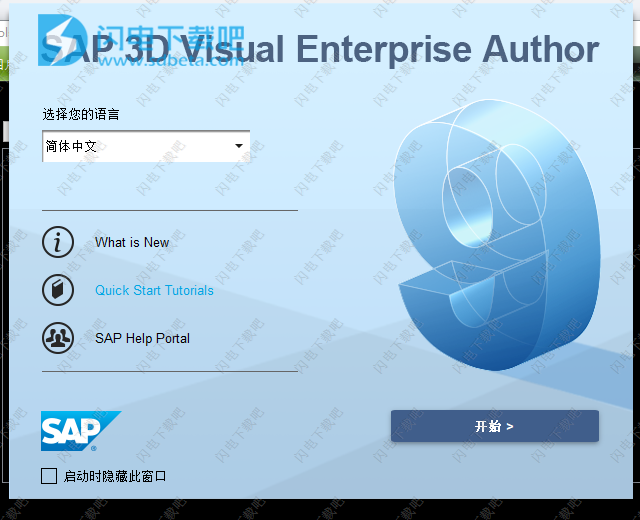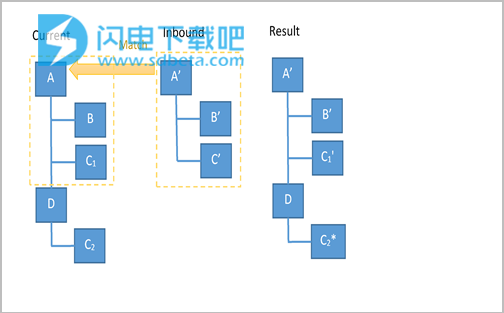SAP 3D Visual Enterprise Author破解版是一款功能强大的2D,3D,动画,视频和音频资产管理软件,使用为大家提供了完善的功能,可快速搜索、打开、查看、修改、转换和管理2D和3D文件,并进行优化、动画和发布等功能操作。快速的创建3D动画并将丰富的可视内容呈现为常见的桌面文档,文件格式和业务应用程序。SAP 3D Visual Enterprise Author可快速打开各种类型的CAD文件格式,并且可以使用使用元数据显示各种图形信息,例如,您可以查看图形中的顶点数,子对象数和纹理位图数。您可以平移,旋转和缩放以探索3D模型,添加注释,相机和灯光,还可以查看对象详细信息,子对象和纹理。当你在搜索文件时,你还可以同时执行其他的行为活动,在找到文件进行文件预览和文件下载选择的时候会通提醒你,您还可以跟踪查看过的图像并选择最新的图像。该应用程序包含业界领先的一致文件转换,SDK可用于创建自定义图形,管理和操作工具。可通过快捷键的方式快速进行访问,所有的可用键盘快捷键都会显示在菜单上命令名称的右侧,快速掌握快捷键能让你的工作效率大幅度提升,本次小编带来最新破解版,含破解文件和安装破解教程!
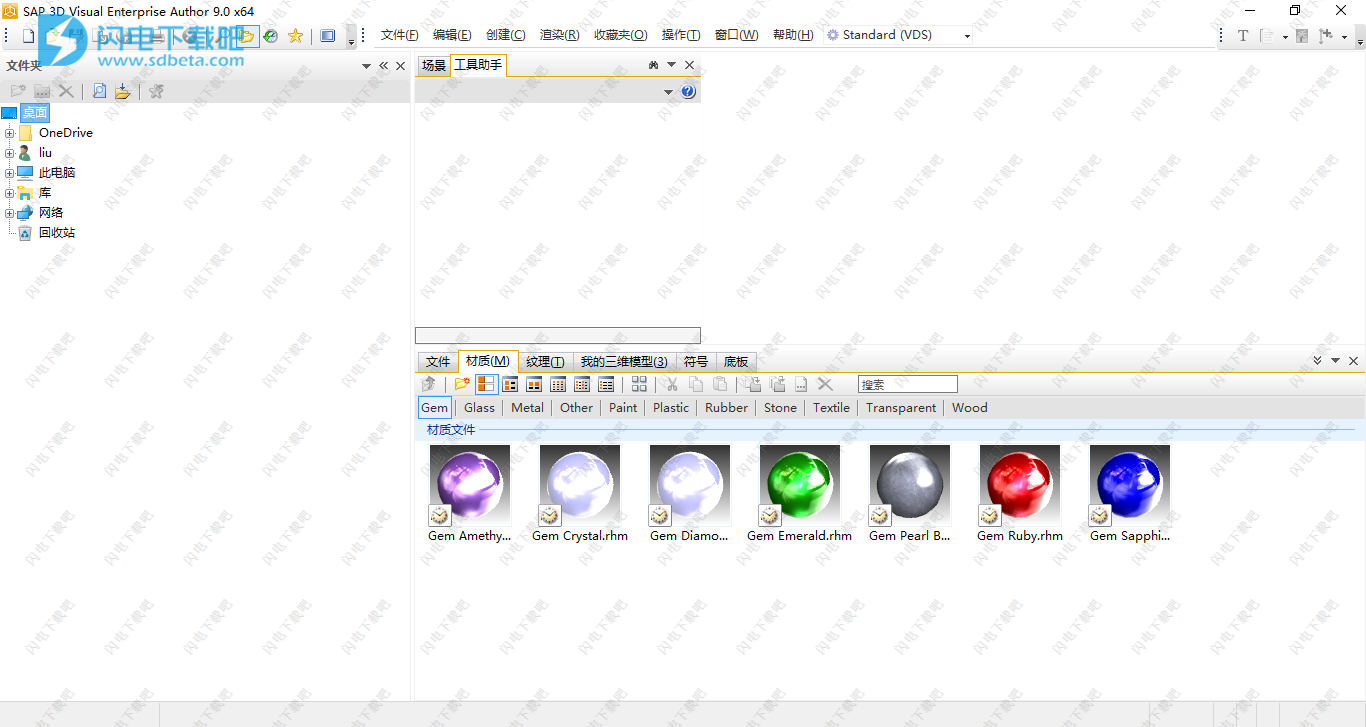
安装破解教程
1、在本站下载并解压,如图所示,得到VEAUTHOR_906_0-70000891.EXE安装程序和crk破解文件夹

2、双击VEAUTHOR_906_0-70000891.EXE运行,选择软件安装路径

3、安装中,耐心等待
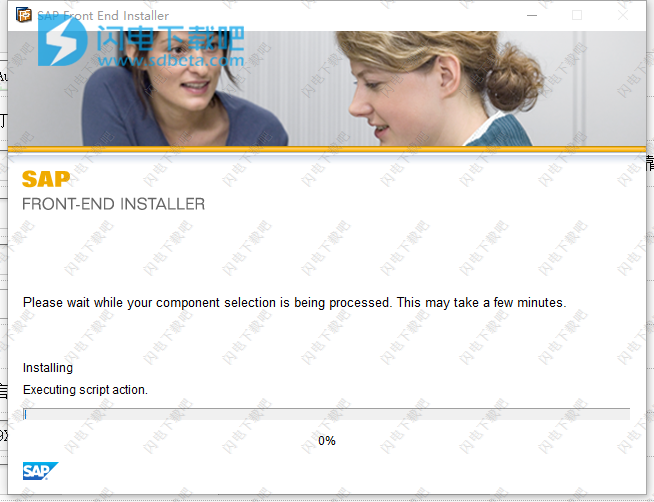
4、安装完成,退出向导,将破解文件夹中的文件复制到安装目录中,点击替换目标中的文件
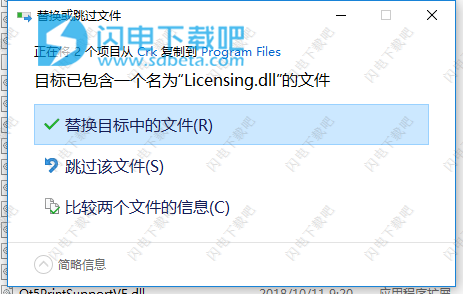
5、运行软件,如图所示,语言选择简体中文,点击开始
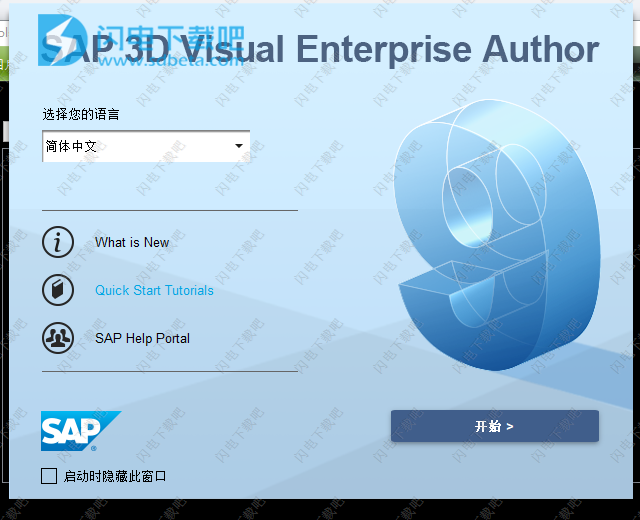
功能特色
1、与SAP DMS集成
2、与SAP工程控制中心集成
3、快速进口加工
4、3D对象和材料浏览功能
5、3D模型和纹理搜索
6、文件历史浏览工具
7、轻松组织3D模型
8、显示和隐藏单独的对象
9、多个视口
10、渐变和图像背景和阴影显示
11、对象位置控件
12、缩略图生成
13、内置导出功能
14、批量处理
15、基于当前场景视图创建用户定义的视图
16、轻松管理插件,注册和许可
17、具有自动隐藏工具栏的全屏显示模式
18、导出为Universal 3D格式(.u3d),然后将.u3d文件插入Adobe PDF文档
19、利用图层将场景对象分组到单个层次结构级别
20、可以将背景图像添加到场景中
21、元素之间或单个元素内的距离测量
22、创建预设3D对象(基元),包括球体,楼梯,齿轮和拱门
23、能够在保持文件大小最小的同时更改3D对象
24、对象实例化
25、高级材料显示
使用帮助
一、创建新场景
使用
您可以以.rh格式创建新的空场景,然后将复杂模型添加到该场景,编辑它,然后将其保存为其他文件格式。
活动
要创建新的空场景,请执行以下操作之一:
选择导航路径的起始文件下一导航步骤从菜单栏导航路径的新结尾。
单击标准工具栏上的新建空场景。
单击“文件”列表中的文件。
按键盘上的CTRL + SHIFT + N.
二、导入文件
使用
您可以使用许多方法来打开(加载)和查看支持的文件。
如果选择要打开的特定类型的文件(文件“格式”)并且文件包含导入属性,则会启用“设置”按钮。 “设置”按钮允许您修改导入属性,然后在应用设置的情况下打开文件。请注意,如果修改特定格式的导入属性,则在打开或重新加载时,这些设置将应用于任何格式相同的文件。
注意
对于* .rh文件,验证作为打开过程的一部分进行。如果传入文件遇到任何不一致,则会自动修复该文件并显示通知窗口。
打开文件时,如果当前打开的文件尚未修改,则只需单击一下即可打开另一个文件。如果已修改当前文件,例如,如果已添加材质,纹理或动画,则必须双击另一个文件才能将其打开。
注意
打开存档文件时,内容将自动显示在“文件”列表中。
如果所选文件需要很长时间才能打开,则可以取消打开操作。
三、保存文件
使用
您可以将2D和3D文件保存(导出/转换)为多种支持的文件格式。根据您选择保存的文件类型(输出格式),可以在保存文件时建立各种设置。
当您开始保存文件时,将显示“保存”窗口,如果该文件包含导出属性,则可以修改这些属性并将其应用于该文件。例如,如果将文件保存为.jpeg格式,则可以确定已保存文件的质量。如果将文件保存为.rh格式,则可以保存关键帧动画,法线,外观和平滑。修改特定文件格式的导出属性后,这些设置将在保存时应用于任何格式相同的文件。
“保存”窗口选项卡和选项因所选输出格式而异。但是,许多选项卡和选项在不同的文件格式中是相同的。共享设置在各个选项卡主题(动画,几何变换,材质和纹理贴图)中进行了描述。 “支持的文件格式”部分中的文件格式主题中描述了任何唯一设置。
对于.rh文件,文件验证过程作为保存的一部分发生。如果在文件验证期间遇到任何不一致,则会显示确认窗口。如果继续保存文件,则会自动修复该文件。如果您不想继续,则取消保存。
注意
某些设置可以保存在.rh版本4.0文件中,包括视口布局和图层
您还可以使用各种模板将文件发布到HTML,然后在浏览器中详细查看它们
请注意,虽然“保存”窗口用于保存为大多数文件格式,但“矢量图”工具可用于将文件保存为多种其他格式,包括.ai,.cgm,.eps和.swf。可以使用两种方法保存某些格式,例如.dxf。
注意
您还可以通过插件管理器访问每种文件格式的“导出选项”窗口。下次将文件保存为该特定格式时,将应用这些设置。
活动
1)以相同格式保存文件
选择导航路径的起始文件下一导航步骤从菜单栏中保存导航路径的末尾。
注意
“保存”命令将文件保存为导入文件的格式。如果这是导出不支持的格式,系统将提示您另存为另一种格式。
2)将文件保存为其他格式
选择导航路径的起始文件下一导航步骤从菜单栏中保存导航路径的末尾,或从标准工具栏中选择另存为。
浏览要保存文件的目录,然后输入文件名。
选择要保存文件的格式,然后选择要保存的对象类型。
如果需要,通过选择“设置”修改属性,然后选择“保存”。
四、更换管理层
SAP 3D Visual Enterprise Author提供了在更改源时生成新版本的创作内容的工具。
创作变更管理基于“持久标识符”。每个组件都有自己的持久标识符,可以从CAD文件中读取或为用户创建的内容生成。更新源(设计数据)时,持久标识符允许SAP 3D Visual Enterprise Author自动匹配组件并将创作重新附加到新版本。
成功更新文件和重新附加创作需要两种类型的标识符。它们如下:
组件标识符:这些允许系统识别要更新的可重用组件
实例标识符:实例标识符用于标识附加了创作的特定场景对象。
匹配规则
SAP 3D Visual Enterprise Author将实体(程序集和部件)从当前打开的文件的层次结构顶部与入站文件的顶层实体进行比较。找到匹配项后,SAP 3D Visual Enterprise Author会使用入站文件中的实体从当前打开的文件更新匹配的实体。然后匹配继续,从当前打开的文件的层次结构中的下一个级别开始。该过程将继续,直到当前打开的文件的所有实体都匹配为止。
注意
如果入站文件包含多个顶级实体,则仅使用第一个实体。所有其他人都被忽略了
以下示例说明了此过程:
与A'匹配。找到匹配项,A用A'更新。
D与A'匹配。没有比赛。
C与A'匹配。没有比赛。
注意
当前文件包含C部分,C1和C2的两个实例。由于使用程序集A'更新程序集A,第一个实例会更新。实例C2的更新取决于“更新所有实例”设置。
设置已关闭; C2未更新,因为它在程序集A之外
设置已开启;用C'更新C1时更新C2